Notitie
Voor toegang tot deze pagina is autorisatie vereist. U kunt proberen u aan te melden of de directory te wijzigen.
Voor toegang tot deze pagina is autorisatie vereist. U kunt proberen de mappen te wijzigen.
In dit artikel leert u hoe u Pega Systems integreert met Microsoft Entra ID. Wanneer u Pega Systems integreert met Microsoft Entra ID, kunt u het volgende doen:
- In Microsoft Entra ID beheren wie toegang heeft tot Pega Systems.
- Ervoor zorgen dat gebruikers automatisch met hun Microsoft Entra-account worden aangemeld bij Pega Systems.
- Beheer uw accounts op één centrale locatie.
Voorwaarden
In het scenario dat in dit artikel wordt beschreven, wordt ervan uitgegaan dat u al beschikt over de volgende vereisten:
- Een Microsoft Entra-gebruikersaccount met een actief abonnement. Als u nog geen account hebt, kunt u gratis een account maken.
- Een van de volgende rollen:
- Een Pega Systems-abonnement met ingeschakelde single sign-on.
Beschrijving van scenario
In dit artikel configureert en test u eenmalige aanmelding van Microsoft Entra in een testomgeving.
- Pega Systems ondersteunt door SP geïnitieerde en door IdP geïnitieerde SSO.
Pega Systems toevoegen vanuit de galerie
Als u de integratie van Pega Systems in Microsoft Entra ID wilt configureren, moet u Pega Systems vanuit de galerie toevoegen aan uw lijst met beheerde SaaS-apps.
- Meld u aan bij het Microsoft Entra-beheercentrum als ten minste een cloudtoepassingsbeheerder.
- Blader naar Entra ID>Enterprise-apps>Nieuwe toepassing.
- Typ Pega Systems in het zoekvak in de sectie Toevoegen uit de galerie.
- Selecteer Pega Systems in het resultatenvenster en voeg vervolgens de app toe. Wacht enkele seconden terwijl de app aan uw tenant wordt toegevoegd.
Als alternatief kunt u ook de wizard Enterprise App Configuration gebruiken. In deze wizard kunt u een toepassing toevoegen aan uw tenant, gebruikers/groepen toevoegen aan de app, rollen toewijzen en de configuratie van eenmalige aanmelding doorlopen. Meer informatie over Microsoft 365-wizards.
De Microsoft Entra SSO voor Pega Systems configureren en testen
Configureer en test Microsoft Entra SSO met Pega Systems met behulp van een testgebruiker, genaamd B.Simon. SSO werkt alleen als u een koppelingsrelatie tot stand brengt tussen een Microsoft Entra-gebruiker en de corresponderende gebruiker in Pega Systems.
Om Microsoft Entra SSO met Pega Systems te configureren en te testen, voert u de volgende stappen uit:
-
Configureer eenmalige aanmelding van Microsoft Entra - zodat uw gebruikers deze functie kunnen gebruiken.
- Een Microsoft Entra-testgebruiker maken : eenmalige aanmelding van Microsoft Entra testen met B.Simon.
- Wijs de Microsoft Entra-testgebruiker toe om B.Simon in staat te stellen eenmalige aanmelding van Microsoft Entra te gebruiken.
-
Eenmalige aanmelding voor Pega Systems configureren : als u de instellingen voor eenmalige aanmelding aan de toepassingszijde wilt configureren.
- Testgebruiker voor Pega Systems maken : als u een tegenhanger van B.Simon in Pega Systems wilt hebben die is gekoppeld aan de Microsoft Entra-weergave van de gebruiker.
- Eenmalige aanmelding testen : om te controleren of de configuratie werkt.
Microsoft Entra SSO configureren
Volg deze stappen om Microsoft Entra SSO in te schakelen.
Meld u aan bij het Microsoft Entra-beheercentrum als ten minste een cloudtoepassingsbeheerder.
Blader naar Entra ID>Enterprise apps>Pega Systems>Eenmalige aanmelding.
Selecteer SAML op de pagina Een methode voor eenmalige aanmelding selecteren.
Selecteer op de pagina Eenmalige aanmelding instellen met SAML het potloodpictogram voor Standaard SAML-configuratie om de instellingen te bewerken.

Voer in het dialoogvenster Standaard SAML-configuratie de volgende stappen uit als u de toepassing in de door IdP geïnitieerde modus wilt configureren.
Typ in het vak Id een URL met het volgende patroon:
https://<customername>.pegacloud.io:443/prweb/sp/<instanceID>Typ in het vak Antwoord-URL een URL met het volgende patroon:
https://<customername>.pegacloud.io:443/prweb/PRRestService/WebSSO/SAML/AssertionConsumerService
Als u de toepassing in de door SP geïnitieerde modus wilt configureren, selecteert u Extra URL's instellen en voert u de volgende stappen uit.
Voer in het vak Aanmeldings-URL de waarde voor de aanmeldings-URL in.
Voer in het vak Relaystatus een URL in dit patroon in:
https://<customername>.pegacloud.io/prweb/sso
Notitie
De hier opgegeven waarden zijn tijdelijke aanduidingen. U moet de werkelijke id, antwoord-URL, aanmeldings-URL en relaystatus-URL gebruiken. U kunt de id- en antwoord-URL-waarden ophalen uit een Pega-toepassing, zoals verderop in dit artikel wordt uitgelegd. Neem contact op met het ondersteuningsteam van Pega Systems om de relaystatuswaarde te verkrijgen. U kunt ook verwijzen naar de patronen die worden weergegeven in de sectie Standaard SAML-configuratie .
Voor de Pega Systems-toepassing moeten de SAML-asserties een specifieke indeling hebben. Als u ze in de juiste indeling wilt krijgen, moet u aangepaste toewijzingen van kenmerken toevoegen aan de configuratie van uw SAML-tokenattribuutkenmerken. In de volgende schermopname ziet u de standaardkenmerken. Selecteer het pictogram Bewerken om het dialoogvenster Gebruikerskenmerken te openen:
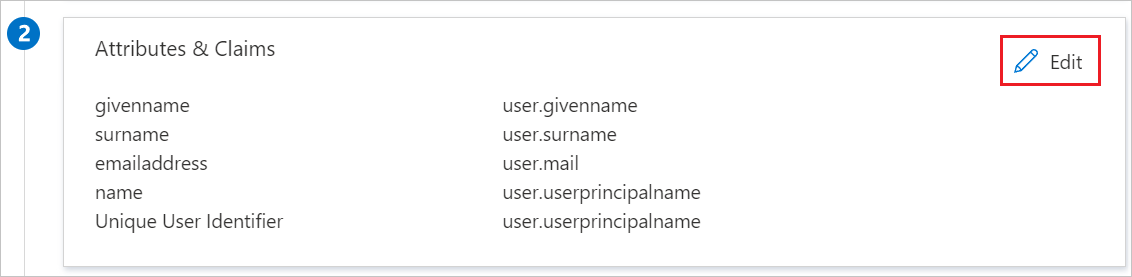
Naast de kenmerken die worden weergegeven in de vorige schermafbeelding, vereist de Pega Systems-toepassing nog enkele kenmerken die als SAML-antwoord moeten worden doorgestuurd. Voer in de sectie Gebruikersclaims van het dialoogvenster Gebruikerskenmerken de volgende stappen uit om deze SAML-tokenkenmerken toe te voegen:
uidcnmailaccessgrouporganizationorgdivisionorgunitworkgroupPhone
Notitie
Deze waarden zijn specifiek voor uw organisatie. Geef de juiste waarden op.
- Selecteer Nieuwe claim toevoegen om het dialoogvenster Gebruikersclaims beheren te openen:
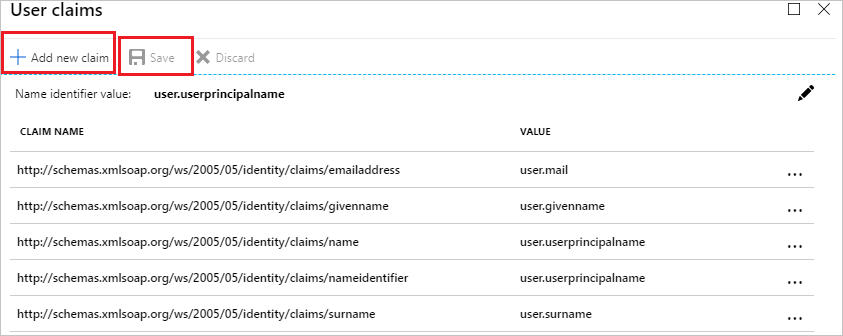
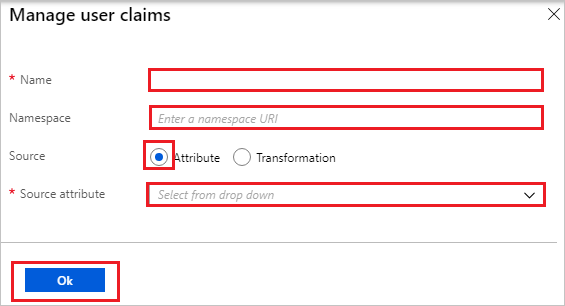
Voer in het vak Naam de kenmerknaam in die voor die rij wordt weergegeven.
Laat het vak Naamruimte leeg.
Selecteer Kenmerk voor de bron.
Selecteer in de lijst bronkenmerken de kenmerkwaarde die voor die rij wordt weergegeven.
Select OK.
Selecteer opslaan.
Selecteer op de pagina Single Sign-On instellen met SAML in de sectie SAML-handtekeningcertificaat de koppeling Downloaden naast XML met federatieve metagegevens, volgens uw vereisten en sla het certificaat op uw computer op:

Kopieer in de sectie Pega Systems instellen de juiste URL's op basis van uw vereisten.

Microsoft Entra-testgebruiker maken en toewijzen
Volg de richtlijnen in de quickstart voor het maken en toewijzen van een gebruikersaccount om een testgebruikersaccount met de naam B.Simon te maken.
Single Sign-On voor Pega Systems configureren
Als u eenmalige aanmelding aan de zijde van Pega Systems wilt configureren, meldt u zich aan bij de Pega-portal met een beheerdersaccount in een ander browservenster.
Selecteer maken>SysAdmin>Authentication Service:

Voer de volgende stappen uit op het scherm Verificatieservice maken .

Selecteer SAML 2.0 in de lijst Type.
Voer in het vak Naam een willekeurige naam in (bijvoorbeeld Microsoft Entra SSO).
Voer in het vak Korte beschrijving een beschrijving in.
Selecteer Maken en openen.
Selecteer in de sectie IdP-gegevens (Identity Provider)de optie IdP-metagegevens importeren en blader naar het metagegevensbestand dat u hebt gedownload. Selecteer Verzenden om de metagegevens te laden:

Tijdens het importeren worden de IdP-gegevens ingevuld, zoals hier wordt weergegeven:

Voer de volgende stappen uit in de sectie Sp-instellingen (Service Provider ).

Kopieer de waarde voor entiteitsidentificatie en plak deze in het vak Id in de sectie Standaard SAML-configuratie .
Kopieer de locatiewaarde van Assertion Consumer Service (ACS) en plak deze in het vak Antwoord-URL in de sectie Standaard SAML-configuratie .
Selecteer Aanvraagondertekening uitschakelen.
Selecteer opslaan.
Pega Systems-testgebruiker maken
Vervolgens moet u een gebruiker maken met de naam Britta Simon in Pega Systems. Werk samen met het ondersteuningsteam van Pega Systems om gebruikers te maken.
Testen van Single Sign-On (SSO)
In deze sectie test u de configuratie voor eenmalige aanmelding van Microsoft Entra met de volgende opties.
Geïnitieerd door SP.
Selecteer Deze toepassing testen. Met deze optie wordt u omgeleid naar de aanmeldings-URL van Pega Systems, waar u de aanmeldingsstroom kunt initiëren.
Ga rechtstreeks naar de aanmeldings-URL van Pega Systems en initieer de aanmeldingsstroom daar.
IDP gestart:
- Selecteer Deze toepassing testen, en u wordt automatisch aangemeld bij Pega Systems waarvoor u de SSO hebt ingesteld.
U kunt Microsoft Mijn apps ook gebruiken om de toepassing in elke modus te testen. Wanneer u de tegel Pega Systems selecteert in Mijn apps, als deze is geconfigureerd in de SP-modus, wordt u omgeleid naar de aanmeldingspagina van de toepassing voor het initiëren van de aanmeldingsstroom. Als deze is geconfigureerd in de IDP-modus, wordt u automatisch aangemeld bij de pega Systems waarvoor u eenmalige aanmelding hebt ingesteld. Zie Inleiding tot mijn apps voor meer informatie over mijn apps.
Verwante inhoud
Zodra u Pega Systems hebt geconfigureerd, kunt u sessiebeheer afdwingen, waardoor exfiltratie en infiltratie van gevoelige gegevens van uw organisatie in realtime worden beschermd. Sessiebeheer is een uitbreiding van voorwaardelijke toegang. Meer informatie over het afdwingen van sessiebeheer met Microsoft Defender voor Cloud Apps.